Wi-Fi ağları rahatlık, güvenilirlik ve hızlı bağlantı hızları ile ünlüdür .
Bununla birlikte, çok fazla insan kablosuz ağınızda akış , oyun veya skyping yapmakla meşgulse, Wi-Fi hızları bir vuruş alabilir ve size korkunç bir çevrimiçi deneyim bırakabilir.
Aşırı kalabalık bir kablosuz ağ genellikle gereksiz kesintiler , internet damlaları ve Wi-Fi yavaşlamaları yaşar.
Neyse ki, mümkün olan en iyi çevrimiçi deneyimi sağlamak için ağdaki belirli cihazlar için yönlendiricinizdeki Wi-Fi hızını sınırlandırabilirsiniz.
Daha fazlasını keşfetmek için okumaya devam edin.
Ama önce

Wi-Fi hızı ve bant genişliği arasındaki fark nedir?
Birçoğu, yakın ilişkiler ve çarpıcı benzerlikler nedeniyle internet hızını ve bant genişliğini karıştırıyor.
Örneğin, bir ağ içindeki bağlı cihazlar genellikle aynı bant genişliğini paylaşır, yani aynı ağdaki daha fazla kullanıcı daha yavaş veri hızlarına (Wi-Fi hızları) dönüşür.
Benzerliklere rağmen, bant genişliği ve Wi-Fi hızı, farklı teknik farklılıklara sahip iki unsurdur.
Hız vs bant genişliği
İşte Wi-Fi hızı ve bant genişliği arasındaki temel farklar:
1. Tanım
Wi-Fi veya İnternet hızı, ağınızdaki veri yükleyebileceğiniz ve indirebileceğiniz maksimum orandır.
Esasen veri paketlerinin yönlendirici ve bağlı cihazlar arasında hareket etme oranıdır ve bunun tersi de geçerlidir.
Buna karşılık, bant genişliği, belirli bir süre içinde kaynak ve hedef arasında hareket edebilen maksimum veri miktarıdır.
Bant genişliği ayrıca veri iletimi için Wi-Fi Networks kapasitenize başvurabilir.
2. Performans
Bant genişliği kapasitesine göre bir Wi-Fi veya İnternet ağının performansını ölçebilir.
Ağlarınızın maksimum veri verimini belirler.
Buna karşılık, Wi-Fi hızı ağ performansından bahsetmez, ancak temel kablosuz ağınızın fiziksel sinyalini vurgular.
3. Ölçüm Birimi
Wi-Fi hızı ve ağ bant genişliği için ölçüm birimi biraz farklıdır.
Wi-Fi veya İnternet hızı için standart ölçüm birimi saniyede megabitlerdir (MBPS), ağ bant genişliği için saniyede bit veya hertz.
Bununla birlikte, modern ağ bağlantıları daha yüksek kapasiteye sahiptir ve ağ bant genişliğinin neden saniyede megabit ve gigabit olarak ifade edildiğini açıklamaktadır.
Yönlendiricinizdeki Wi-Fi hızını sınırlamanın yolları
Yönlendiricinize bağlı olarak, üç farklı yöntem kullanarak yönlendiricinizdeki Wi-Fi hızını sınırlayabilirsiniz:
Yöntem 1 - Hizmet Kalitesi (QoS) Ayarları
Hizmet Kalitesi (QoS), yönlendiriciler ve anahtarlarda, indirme hızlarını ve genel ağ bant genişliğini değiştirmenizi ve yüklemenizi sağlayan farklı bir özelliktir.
Gecikme ve paket kaybını azaltarak belirli programlar, hizmetler ve bağlı cihazlar arasındaki veri trafiğini kontrol eder.
Ağ bant genişliği ve Wi-Fi hızı aynı olmasa da, birbirlerini çeşitli şekillerde etkilerler.
Bant genişliğinizi sınırlamak ve trafiği belirli uygulamalarla önceliklendirmek, diğer cihazların ve programların bağlantı hızlarını etkileyecektir.
Yönlendiricinizdeki QoS'yi değiştirme adımları:
- Telefonunuzda veya PC'nizde bir web tarayıcısı başlatın
- Yönlendiriciler varsayılan IP adresini girin (genellikle 192.168.0.1 )
- Gelişmiş'e git
- QoS bölümünü arayın
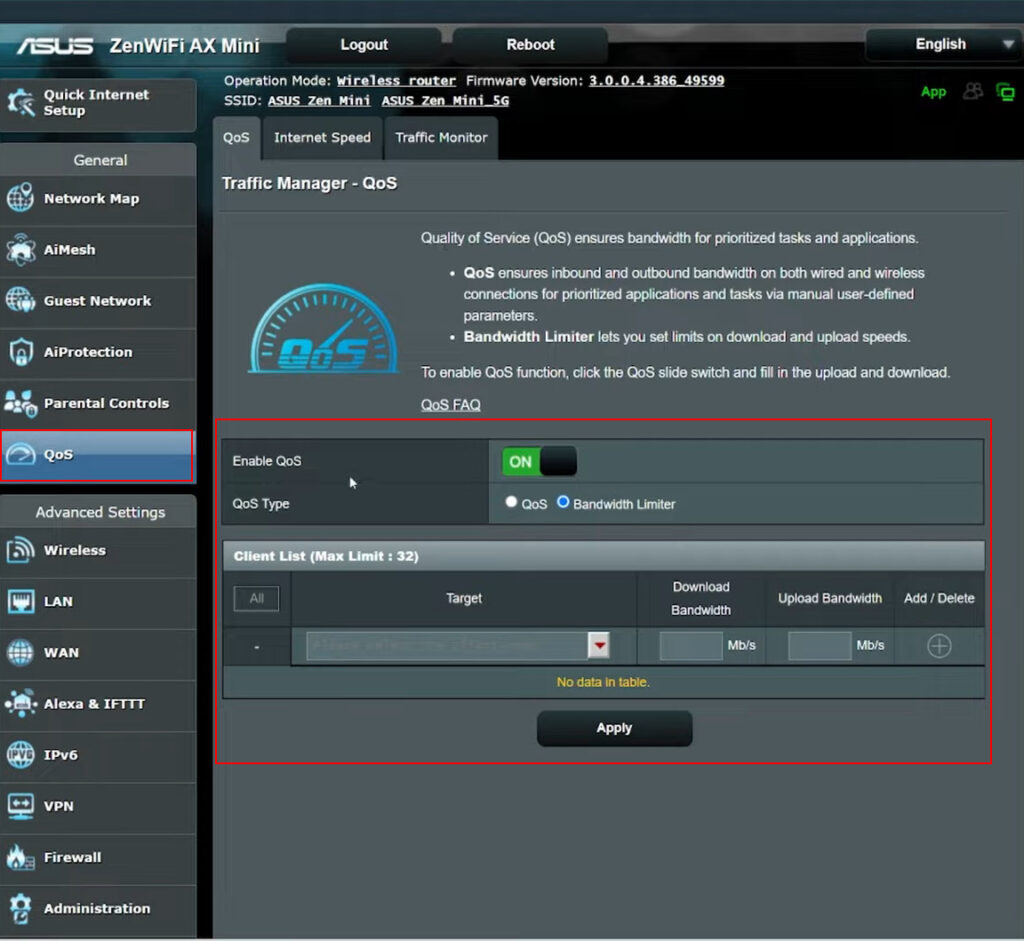
- İndirme ve yükleme hızlarını değiştirin
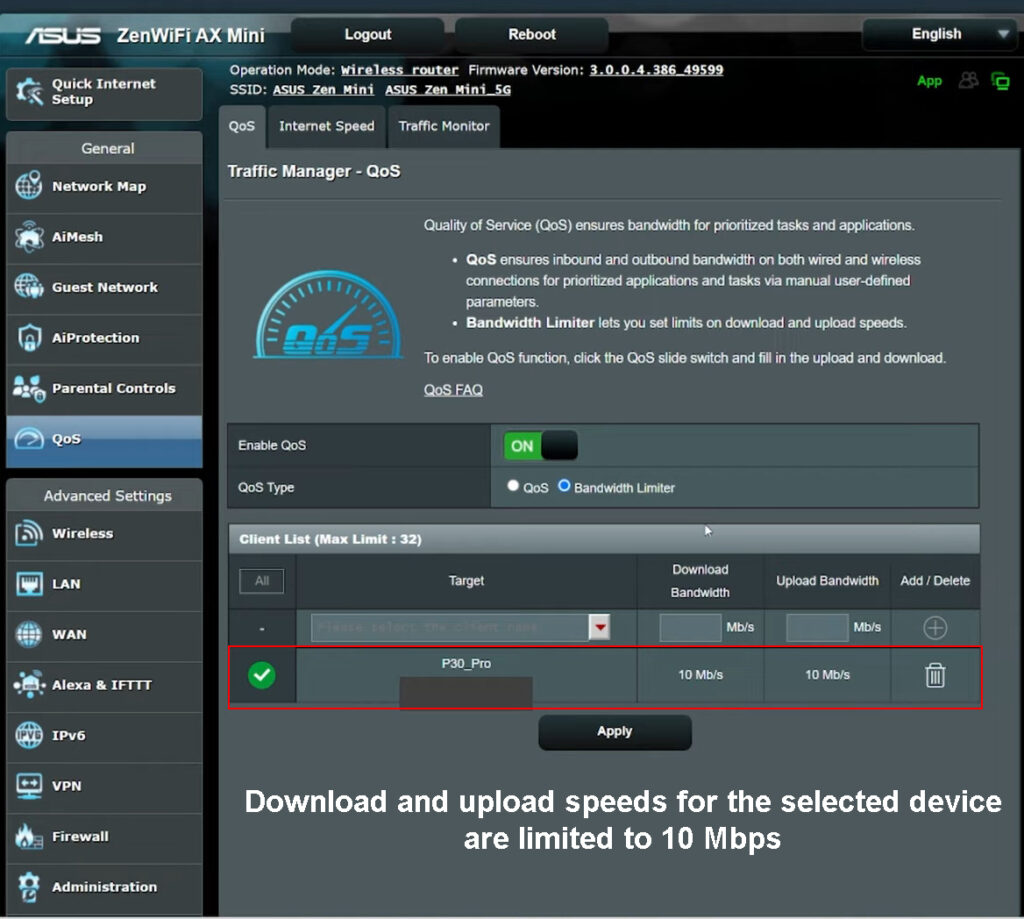
- Alternatif olarak, öncelikli müşterileri, programları veya hizmetleri seçin
- Değişiklikleri kaydetmek ve uygulamak için Tamam'ı tıklayın
Not: Yönlendiricinizin QoS bölümü yoksa, indirme ve yükleme hızlarını değiştirmek için bant genişliği kontrolünü tıklayın.
QoS bant genişliği sınırlayıcısı (ASUS yönlendirici) kullanarak belirli bir cihaz için Wi-Fi hızı nasıl sınırlandırılır
Bant genişliği kontrolü (TP-Link yönlendirici) kullanarak belirli bir cihaz için Wi-Fi hızı nasıl sınırlandırılır
Yöntem 2 - Ebeveyn Kontrolleri
Yönlendiricinizdeki Wi-Fi hızını sınırlamanın bir başka etkili yolu, web tabanlı yönetim sayfası aracılığıyla ebeveyn kontrollerini uygulamaktır.
- Telefonunuzda veya PC'nizde bir web tarayıcısı başlatın
- Yönlendiriciler kontrol paneline erişmek için oturum açma kimlik bilgilerinizi girin
- Ebeveyn kontrollerini tıklayın
- Sınırlamak istediğiniz cihaz veya kullanıcı hesabını seçin
- Kullanıcı hesabının hangi uygulamaları kullanabileceğini veya indirebileceğini kontrol etmek için kısıtlamalara/web filtrelemesine erişin
Not: Bu yöntem doğrudan Wi-Fi hızını sınırlamaz, ancak hangi uygulamaların indirilebileceğini veya kullanılabileceğini kontrol ederek ağ hızlarını etkili bir şekilde yönetir
Yöntem 3 - Üçüncü taraf yazılımı
Wi-Fi hızınızı sınırlamak için son yöntem, trafik şekillendirici, netbalanker ve netlimiter gibi üçüncü taraf yazılımları kullanmaktır.
Bu programlar, yönlendiricilerinizi Wi-Fi hızını ve ağ bant genişliğini sınırlamanıza yardımcı olacak çeşitli araçlara sahiptir.
Bu uygulamalarla:
- Kontrol Bant genişliği kullanımı
- Çeşitli uygulamalar için trafiği önceliklendirin
- Yükle ve İndirme Hızlarını Değiştirin
Her programın farklı bir arayüzü olduğundan ve değişen araçlar sunduğundan, tercih ettiğiniz yazılımı seçmek size kalmıştır.
Tercih ettiğiniz programı PC'nize indirin ve yükleyin ve yönlendiricinizdeki İnternet hızlarını sınırlamak için ekran talimatlarını izleyin.
Netlimiter - Temel İşlevler
Yönlendiricinizdeki Wi-Fi hızını sınırlamanın nedenleri
1. Ağ tıkanıklığını önleyin
Wi-Fi hızlarınız açık bir şekilde hızlıysa , şifrenizle olan herkes ağınıza katılmak ister.
Ancak, daha önce de belirtildiği gibi, çok fazla bağlı cihaz ağı tıkayarak Wi-Fi damlalarına ve bağlantı sorunlarına yol açabilir.
Wi-Fi hızınızı sınırlamak, başkalarının cihazlarını bağlamasını caydırırken ağınızı düzenlemeye ve dekaval etmeye yardımcı olabilir.
2. Veri sınırlarını koruyun
Bazı ISS'ler, her abonenin abonelik döneminde ne kadar veri kullanabileceğini düzenlemek için aylık veri kapaklarına sahiptir.
Yönlendiricinizdeki maksimum Wi-Fi hızlarına izin vermek, ağınıza bağlanması için yalnızca daha fazla kullanıcıyı çekecektir.
Çok fazla cihaz ağınıza bağlandığında, veri sınırınıza beklenenden daha erken ulaşacak veya aşacaksınız, yani yeni bir veri planı satın almanız gerekiyor.
3. Ağ altyapısını koruyun
Hızlı Wi-Fi hızları genellikle daha fazla bağlantı çeker, ancak çok sayıda cihaz yönlendiricinizi ezebilir, çünkü birden fazla talimatı ele almalı ve aynı anda çok sayıda görev gerçekleştirmelidir.
Bir yönlendirici aşırı yükü cihazı çökertmese de, bağlantı ve ağ performansını etkileyebilir.
Eşzamanlı bağlantılar yönlendiricinizi aşırı ısınabilir , yani ağ ekipmanınızı daha sonra değil daha erken değiştirmeniz gerekebilir.
Çözüm
Çok fazla sorun olmadan yönlendiricinizdeki Wi-Fi hızını sınırlandırabilirsiniz. Yalnızca yönlendiricilerinize web tabanlı yönetim panelinize erişmeniz gerekir.
En iyi yanı, en son yönlendiricilerin ağ kaynaklarının daha iyi kontrolü ve yönetimi için çeşitli idari özelliklere sahip olmasıdır.
Belirli cihazlar veya tüm ağ için Wi-Fi hızını sınırlamak için bu araçları ve özellikleri kullanabilirsiniz.
Yönlendiricinizdeki Wi-Fi hızını sınırlamak, mümkün olan en iyi tarama, skyping, akış ve oyun deneyimini garanti edebilir.
